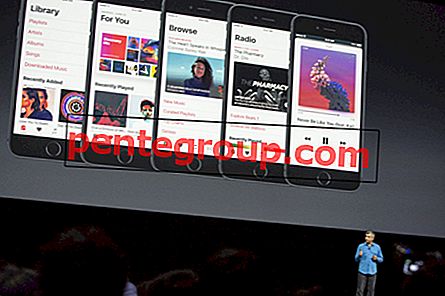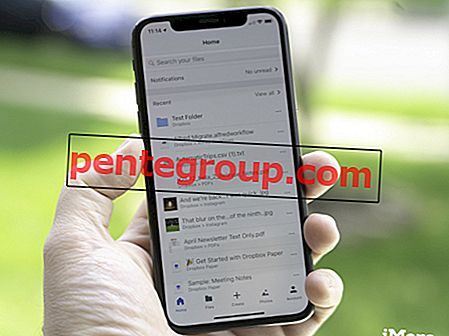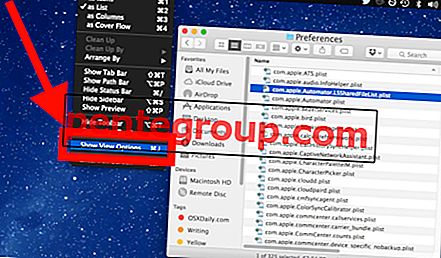Orang-orang menyukai iPhone mereka dan iPhone Apple jelas lebih populer daripada kebanyakan perangkat lain karena pengalaman premium yang ditawarkannya. Ketika produk Anda yang berharga gagal dinyalakan atau dinyalakan, jangan langsung mencoba membeli yang baru tanpa mencoba memecahkan masalah perangkat tersebut.
Panduan ini dibuat untuk membantu orang yang suka mengetahui cara memperbaiki iPhone yang tidak mau hidup. Solusi yang ditawarkan berkisar dari ide yang sangat sederhana hingga yang lebih kompleks. Pastikan untuk mencoba semuanya tanpa gagal karena iPhone Anda mungkin berfungsi lagi saat Anda tidak mengharapkan satu metode bekerja.
Lihat selengkapnya - Cara Memperbaiki iPhone / iPad Tidak Akan Mengunduh Atau Memperbarui Aplikasi
Strategi Pemecahan Masalah Dasar
Coba isi daya ponsel Anda
Meskipun mungkin terdengar bukan cara terbaik untuk memulai, ini adalah hal pertama yang harus Anda lakukan. Baterai iPhone Anda bisa terkuras habis karena itulah ia tidak pernah hidup. Meskipun Anda mungkin telah mengisinya sehari sebelum atau hanya beberapa jam yang lalu, kadang-kadang kabel atau pengisi daya yang rusak dapat menyebabkan masalah. Ini adalah kesalahan yang sangat umum yang dilakukan banyak orang.
Ikuti langkah ini:
- Pertimbangkan mengisi daya ponsel Anda menggunakan pengisi daya yang berbeda untuk memastikan kesalahan terletak pada perangkat Anda dan bukan pengisi daya
- Hubungkan telepon Anda untuk mengisi daya setidaknya selama 30 menit. Kadang-kadang, itu bahkan bisa menjadi masalah baterai
- Kabel pengisian daya, pengisi daya dan baterai semuanya bekerja di sini. Ini adalah langkah dasar untuk mencari tahu apa yang salah

Mulai ulang iPhone dan periksa apakah itu memperbaiki masalah
Walaupun ini semua terdengar sangat mendasar dan tidak masuk akal untuk dicoba, pastikan Anda tidak melewatkan dasar-dasarnya karena membeli iPhone baru atau mengganti komponen lebih mahal daripada beberapa menit dari waktu Anda.
Lihat juga-Apa yang Harus Dilakukan jika iPhone Anda Tidak Ada Suara
Berikut langkah-langkah yang harus diikuti:
- Setelah mengisi daya untuk waktu yang cukup lama dan telepon tidak mau hidup, langkah selanjutnya adalah mencoba menyalakannya kembali
- Anda akan menemukan tombol on / off di sisi kanan iPhone Anda
- Tahan selama beberapa detik dan tunggu telepon merespons
- Jika dimatikan, mungkin akan hidup jika semuanya baik-baik saja
- Seandainya ON, slider akan muncul memungkinkan Anda untuk memilih untuk mematikan dan menghidupkannya. Ini akan memberi Anda gambaran tentang status iPhone Anda saat ini
Baca Lebih Lanjut- Masalah Getaran iPhone
Strategi Pemecahan Masalah Menengah
Pertimbangkan Hard Reset iPhone Anda
Semua gadget elektronik dilengkapi dengan tombol reset yang keras. Anda mungkin telah melakukannya puluhan tahun yang lalu di perangkat Anda dengan menekan pin ke lubang kecil dan memicu aksi. Untuk iPhone, ini adalah bagaimana Anda harus melakukannya.
- Untuk pengguna iPhone yang menggunakan model yang lebih baru seperti iPhone 8 atau yang dirilis setelah itu, ini adalah bagaimana melakukannya
- Klik tombol volume atas satu kali
- Klik tombol volume turun sekali dan lepaskan dengan cepat
- Kemudian, klik tombol samping dan tunggu hard reset
- Pengguna masih menggunakan iPhone 7 atau 7 Plus, tahan volume bawah dan tombol samping selama 10 detik
- Bahkan model lama seperti iPhone 6 mengharuskan Anda untuk menahan tombol Home dan tombol samping atau atas selama 10-20 detik untuk melihat apakah logo Apple akan muncul
- Setelah logo muncul, lepaskan tombol dan lihat apakah iPhone Anda akan menyala

Mengatur ulang iPhone ke Pengaturan Pabrik
Sebagian besar pengguna mungkin berpikir dua kali tentang mengembalikan iPhone ke pengaturan pabrik karena itu akan menghapus semua data dan mengembalikannya kembali ke keadaan semula saat Anda membelinya. Bahkan jika Anda belum membuat cadangan baru-baru ini, ini adalah sesuatu yang harus Anda coba untuk memastikan perangkat Anda berfungsi atau tidak.
- Periksa apakah iPhone Anda terdeteksi oleh Mac atau Komputer Anda dengan menghubungkannya menggunakan kabel petir
- Jika ikon tidak muncul di iTunes, penting untuk mengaktifkan Mode Pemulihan pada perangkat Anda
Bagaimana Mengaktifkan Mode Pemulihan pada iPhone Anda?
- Pemilik model iPhone yang lebih baru termasuk iPhone 8, iPhone X dan yang lebih baru dapat melakukannya dengan menekan tombol Volume Naik sekali, tombol Volume Turun sekali dan dengan menahan tombol Samping hingga menyala dalam mode pemulihan
- Pengguna iPhone 7, 7 Plus harus menahan tombol Sisi dan Volume turun bersamaan hingga masuk ke mode pemulihan
- Untuk pengguna iPhone yang masih memiliki tombol Beranda di ponsel mereka, tekan tombol Beranda bersama dengan tombol atas atau samping bersamaan

Lanjutkan Pengaturan Ulang Pabrik Anda di iTunes
- Temukan tombol / ikon iPhone di perangkat lunak iTunes Anda
- Klik dan temukan opsi bertuliskan 'Pulihkan iPhone'
- Opsi yang meminta apakah Anda ingin mencadangkan akan muncul dan Anda dapat menggunakannya
- Jika tidak bekerja, terus bersihkan iPhone Anda dan kembalikan ke pengaturan pabrik
- Biarkan prosesnya selesai dan periksa apakah iPhone Anda akan hidup sekarang kalau-kalau diblokir oleh beberapa masalah perangkat lunak atau bahkan masalah perangkat keras kadang-kadang
- Setelah diaktifkan, lebih mudah untuk mendeteksi jika ada masalah dengan komponen perangkat keras dengan menjalankan diagnosis
Strategi Pemecahan Masalah Pakar
Booting iPhone Anda dalam Mode DFU
Terlepas dari semua peringatan, kadang-kadang pengguna menginstal pembaruan iOS baru ketika masa pakai baterai terlalu rendah dan macet di tengah instalasi OS. Beberapa pengguna juga menemukan diri mereka dalam situasi di mana mereka mencoba melakukan jailbreak pada iPhone dan itu tidak mau hidup kembali. Untuk skenario seperti itu, iPhone, ketika boot dalam mode DFU, akan membantu.
- Biarkan iPhone terhubung ke iTunes dan pastikan perangkat Anda dimatikan saat Anda mencobanya
- Tekan dan tahan tombol daya selama 3 detik
- Biarkan dan tahan tombol volume bawah
- Saat masih memegangnya, tahan tombol daya juga, selama 10 detik
- Proses yang sama harus dilakukan dengan tombol Rumah dan Daya untuk iPhone 6 atau perangkat yang lebih lama
- Lepaskan tombol Daya tetapi tetap menahan tombol Volume Turun / Rumah selama 5 detik lagi untuk mengaktifkan mode DFU
Setelah proses ini berhasil diselesaikan, layar akan tetap hitam tetapi Anda akan menerima instruksi di iTunes yang harus Anda ikuti untuk memulihkan iPhone Anda. Beberapa pengguna mungkin berharap iPhone mereka menyala ketika sedang dalam mode DFU tetapi tidak berfungsi seperti itu. Jadi, fokuslah pada iTunes Anda dan ikuti instruksi untuk meresetnya.

Memperbaiki Sensor Jarak Yang Berfungsi
Keuntungan memiliki sensor kedekatan adalah bahwa ia secara otomatis mendeteksi ketika Anda menjaga iPhone Anda dekat dengan telinga Anda untuk melakukan panggilan. Jika ada masalah dengan sensor, itu mungkin membuat layar dihidupkan secara permanen dan Anda tidak akan tahu di mana masalahnya.
- Agar berhasil memecahkan masalah itu, Anda perlu Hard Reset iPhone Anda
- Petunjuk tentang cara melakukannya untuk berbagai model iPhone telah disediakan dalam artikel ini yang dapat Anda ikuti dan menyelesaikannya
- Ketika iPhone Anda restart, itu akan berfungsi dan hidup kembali
- Jika berfungsi, buka Pengaturan di ponsel Anda dan ketuk Umum
- Klik Reset dan kemudian lanjutkan ke Reset Semua Pengaturan yang akan menghapus semua preferensi Anda
- Jika ada masalah berkaitan dengan kecerahan layar atau pengaturan mematikan otomatis, itu akan menghapus semuanya dan menyelesaikan masalah yang ada
Hal-hal Umum untuk Diperiksa Saat iPhone Anda Tidak mau Nyalakan
- Mulailah selalu dengan memeriksa apakah ada kerusakan fisik atau air pada iPhone Anda
- Ponsel modern lebih tahan lama tetapi tetap saja, penurunan dapat mempengaruhi komponen internal
- Periksa kerusakan di dekat port pengisian daya, pada kabel Anda dan periksa apakah ada sisa air
- Jika Anda akan mengklaim garansi, ketahuilah bahwa AppleCare + adalah satu-satunya cara untuk mendapatkan penggantian untuk kerusakan air tetapi masih akan dikenakan biaya biaya tambahan.
Masalah iPhone Wifi - Baca Selengkapnya
Masalah seperti itu untuk iPhone cukup umum dan jika Anda masih dalam garansi, Anda tidak perlu khawatir. Pusat layanan Apple akan menanganinya jika tidak ada kerusakan fisik atau air pada perangkat. Jika komponen perangkat keras harus diganti, itu bisa sangat mahal dan mungkin bukan alternatif terbaik terutama jika iPhone Anda adalah model yang lebih lama.
Mengetahui cara memperbaiki iPhone yang tidak mau dihidupkan tidak serumit kedengarannya karena hanya ada banyak solusi tepat yang harus Anda coba. Setelah dasar-dasar semua selesai dan perangkat masih tidak berfungsi, sekarang saatnya untuk mengunjungi pusat layanan untuk penghancuran total dan mencari tahu apakah itu dapat diperbaiki dengan membayar biaya nominal atau tidak. Pada akhirnya, ini semua tentang menemukan apa yang paling cocok untuk Anda dan memilih opsi yang tepat.